为什么windows 10家庭版的程序无法在任务栏下显示?
- 王林转载
- 2024-01-22 20:42:14756浏览
当您正在体验Windows 10操作系统之际,或许时不时都会碰到任务栏上显示不出运行图标的困扰,而这项问题很有可能对我们日常的操作造成一定程度的不便,毕竟运行图标能够为我们提供简便快捷的方式,一触即达所需开启的应用程序。若遇此情形,您可以尝试以下几种方法进行修复。
windows 10家庭版运行程序为什么在任务栏下不显示
1、按下“Ctrl+shift+ESC”
2、然后打开任务管理器找到“进程”选项,再找到“Windows资源管理器”进程
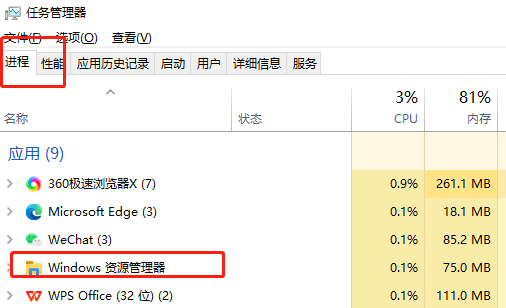
3、再点击“Windows资源管理器”进程,选择“结束任务”
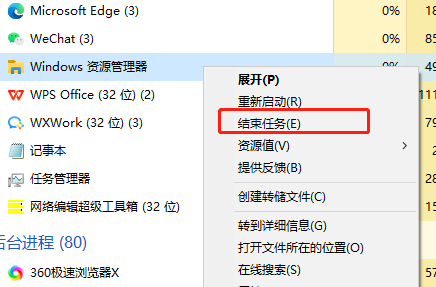
4、再点击左上角选择文件,然后在点击“运行新任务”
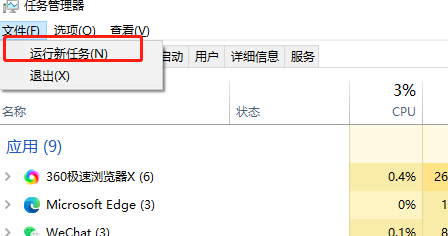
5、输入“explorer.exe”点击确定。
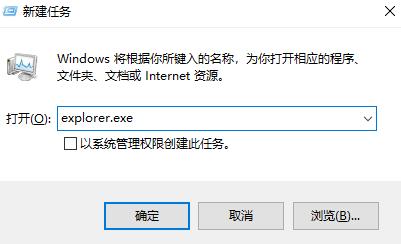
6、等待一段时间以后重启Windows资源管理器就可以了。
延伸阅读:当前的安全设置使计算机面临风险 丨 开机闪屏以上是为什么windows 10家庭版的程序无法在任务栏下显示?的详细内容。更多信息请关注PHP中文网其他相关文章!
声明:
本文转载于:somode.com。如有侵权,请联系admin@php.cn删除

